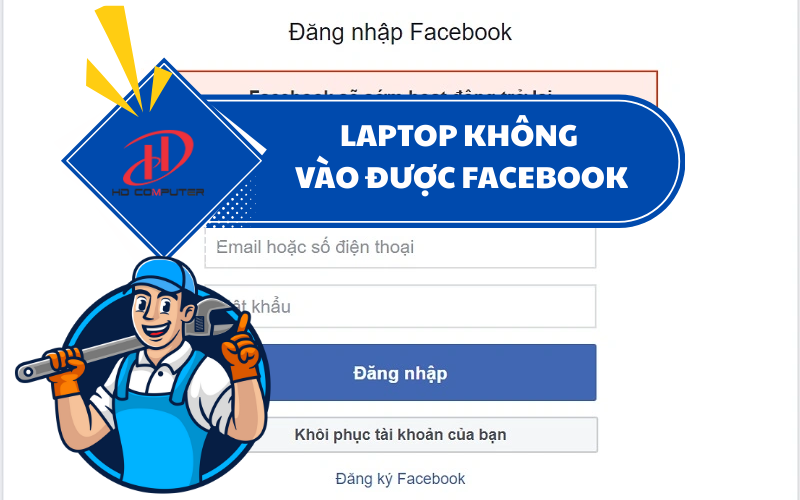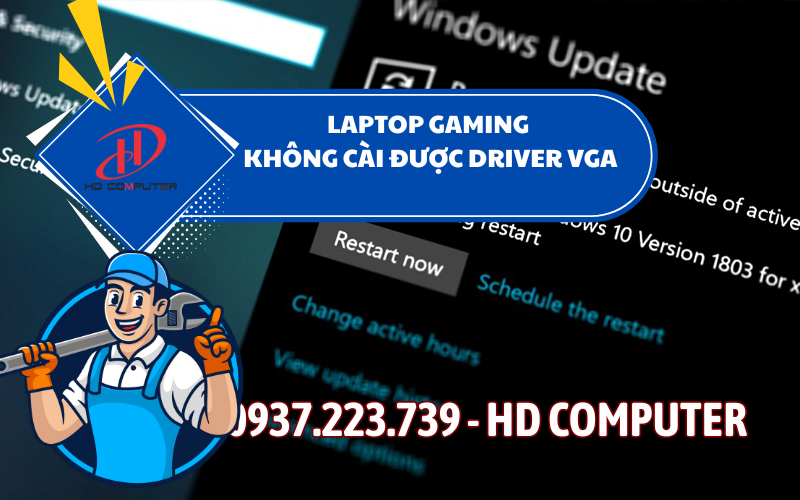Cách tối ưu Windows 11 để laptop gaming chạy mượt hơn
Lượt xem: 155
1. Vì sao cần tối ưu laptop gaming khi dùng Windows 11?
Dù Windows 11 đã được Microsoft cải tiến với các tính năng như Auto HDR, Direct Storage... nhưng nếu không được cấu hình hợp lý, laptop gaming vẫn có thể gặp hiện tượng chậm, lag. Một số nguyên nhân chính khiến bạn cần tối ưu laptop gaming bao gồm:

- Tài nguyên hệ thống bị chiếm dụng bởi ứng dụng chạy nền không cần thiết.
- Driver chưa được cập nhật, gây xung đột khi chơi game.
- Hiệu suất chưa được tối ưu theo đúng cấu hình phần cứng.
- Hệ thống tản nhiệt hoạt động kém do bụi bẩn hoặc thiết lập sai.
2. Tắt hiệu ứng không cần thiết trong Windows 11
Một trong những bước đầu tiên để tối ưu laptop gaming là tắt các hiệu ứng thị giác. Những hiệu ứng này giúp giao diện trông mượt nhưng lại ngốn RAM và GPU.
Cách thực hiện:
- Vào Settings > System > About > Advanced system settings.
- Trong tab Performance, chọn Settings > Adjust for best performance hoặc tùy chỉnh theo nhu cầu.
- Nhấn Apply > OK.
Việc này giúp hệ thống tập trung tài nguyên cho game thay vì xử lý hiệu ứng đồ họa của hệ điều hành.
3. Tắt ứng dụng khởi động cùng hệ thống
Ứng dụng khởi động cùng Windows là thủ phạm chính làm chậm máy khi mở máy và gây tiêu tốn tài nguyên trong quá trình chơi game.
Cách kiểm tra và tắt:
- Nhấn Ctrl + Shift + Esc để mở Task Manager.
- Chuyển sang tab Startup.
- Tắt các ứng dụng không cần thiết như OneDrive, Skype, Microsoft Teams...
Đây là một bước quan trọng trong quá trình tối ưu laptop gaming, giúp máy khởi động nhanh và tập trung hiệu suất vào game.
4. Cập nhật driver mới nhất
Driver là cầu nối giữa phần mềm và phần cứng. Để tối ưu laptop gaming, hãy chắc chắn rằng driver – đặc biệt là card đồ họa – luôn được cập nhật bản mới nhất.
- Với card NVIDIA: dùng phần mềm GeForce Experience.
- Với AMD: dùng AMD Radeon Software.
- Hoặc vào Device Manager > Display adapters để cập nhật tự động.
Driver mới thường đi kèm các bản vá lỗi, cải thiện hiệu suất khi chơi game, giúp giảm lag, giảm tụt FPS.
5. Tinh chỉnh cài đặt nguồn (Power Settings)
Windows 11 mặc định sử dụng chế độ tiết kiệm năng lượng để tối ưu pin, tuy nhiên chế độ này sẽ giới hạn hiệu suất CPU và GPU.
Cách chuyển sang chế độ hiệu suất cao:
- Vào Settings > System > Power & battery > Power mode.
- Chọn Best performance.
Bước này giúp tối ưu laptop gaming bằng cách cho phép máy hoạt động hết công suất khi chơi game, thay vì bị giới hạn xung nhịp.
6. Dọn dẹp rác và tối ưu ổ đĩa
Dữ liệu tạm và file rác sẽ khiến Windows 11 hoạt động chậm dần theo thời gian. Hãy thường xuyên dọn dẹp hệ thống để tối ưu laptop gaming hiệu quả.
Thực hiện:
(1).png)
- Sử dụng công cụ Disk Cleanup tích hợp sẵn.
- Hoặc dùng phần mềm bên ngoài như CCleaner.
Ngoài ra, nếu laptop bạn dùng HDD, hãy cân nhắc nâng cấp lên SSD để cải thiện tốc độ tải game và hệ điều hành.
7. Cài đặt phần mềm hỗ trợ tối ưu game
Một số phần mềm hỗ trợ tối ưu laptop gaming như:
- Razer Cortex: Dọn RAM, tắt ứng dụng nền khi chơi game.
- MSI Afterburner: Giám sát nhiệt độ, ép xung GPU nếu cần.
- Game Fire: Tăng tốc hiệu suất hệ thống khi chơi game.
Những công cụ này hỗ trợ người dùng không chuyên kỹ thuật vẫn có thể tự cải thiện hiệu suất dễ dàng.
8. Cập nhật Windows thường xuyên
Một phần không thể thiếu khi muốn tối ưu laptop gaming là cập nhật Windows. Các bản cập nhật thường đi kèm vá lỗi, cải thiện bảo mật và hiệu suất.
Cách thực hiện:
- Vào Settings > Windows Update và tiến hành kiểm tra bản cập nhật.
Tuy nhiên, hãy sao lưu dữ liệu trước khi cập nhật để tránh rủi ro nếu xảy ra lỗi trong quá trình nâng cấp.
9. Tắt Windows Game Mode nếu gây giật lag
Mặc dù được thiết kế để cải thiện trải nghiệm chơi game, nhưng Game Mode đôi khi gây xung đột với driver hoặc ứng dụng khác.
Tắt Game Mode:
- Vào Settings > Gaming > Game Mode.
- Gạt sang OFF.
.png)
Nếu sau khi tắt mà máy chạy mượt hơn, hãy giữ nguyên như vậy. Đây là một mẹo hữu ích trong quá trình tối ưu laptop gaming thực tế.
10. Vệ sinh máy định kỳ để tránh nhiệt độ cao
Nhiệt độ quá cao sẽ khiến laptop giảm xung, tụt FPS trong quá trình chơi game. Vì thế, tối ưu laptop gaming không chỉ là phần mềm mà còn là vệ sinh phần cứng.
Hãy đem máy đến các trung tâm uy tín như HD Computer để được:
- Vệ sinh quạt gió, khe tản nhiệt.
- Thay keo tản nhiệt nếu cần.
- Kiểm tra hoạt động của quạt, mainboard.
Tản nhiệt tốt là nền tảng để laptop gaming hoạt động ổn định, mát mẻ và lâu bền.
Việc tối ưu laptop gaming khi sử dụng Windows 11 là rất cần thiết để đảm bảo hiệu suất chơi game luôn ở mức cao. Từ việc tinh chỉnh hệ thống, dọn rác, cập nhật driver, đến vệ sinh phần cứng – mỗi bước đều giúp bạn nâng cao trải nghiệm chơi game rõ rệt.
Nếu bạn cảm thấy máy quá chậm hoặc không tự làm được, hãy đem máy đến HD Computer – trung tâm sửa chữa laptop gaming chuyên sâu tại Tân Bình. Chúng tôi có đội ngũ kỹ thuật nhiều năm kinh nghiệm, sẵn sàng hỗ trợ bạn tối ưu laptop gaming một cách nhanh chóng và hiệu quả.